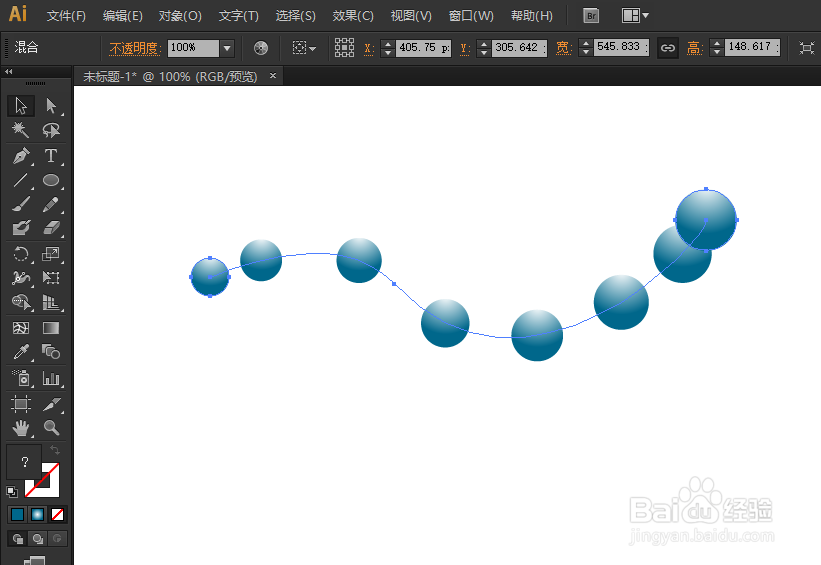1、新建一个空白文档后,请用左侧的椭圆工具画出一个大圆和小圆,然后填上色,做一些渐变效果。以作演示。
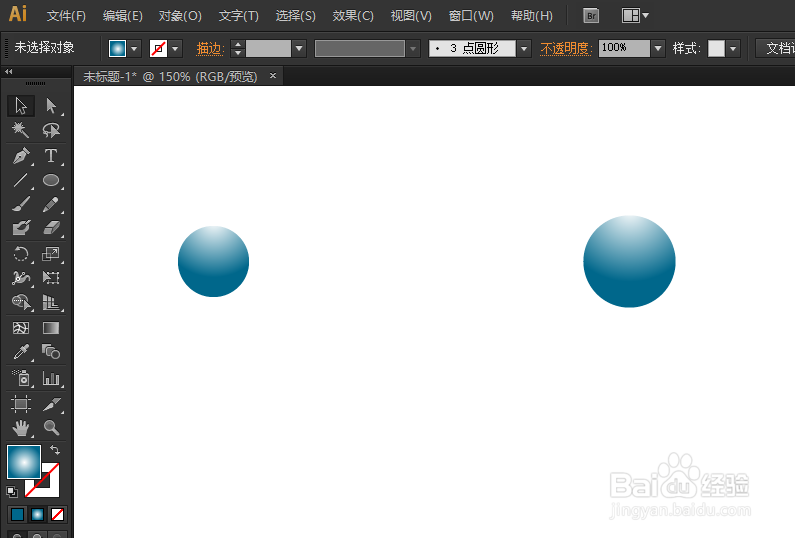
2、选中这两个圆,做垂直居中对齐的处理。然后选中左侧工具栏中的“混合”工具。

3、将选中混合工具的鼠标,移动至其中的一个圆上面,按住Ctrl键,同时点击鼠标左键,将会弹出“混合选项”对话框。

4、在“混合选项”对话框中,间距有三种模式,即是平滑颜色、指定的步数、指定的距离。一般用的最多是指定步数。这里,选择指定步数,且为6步。
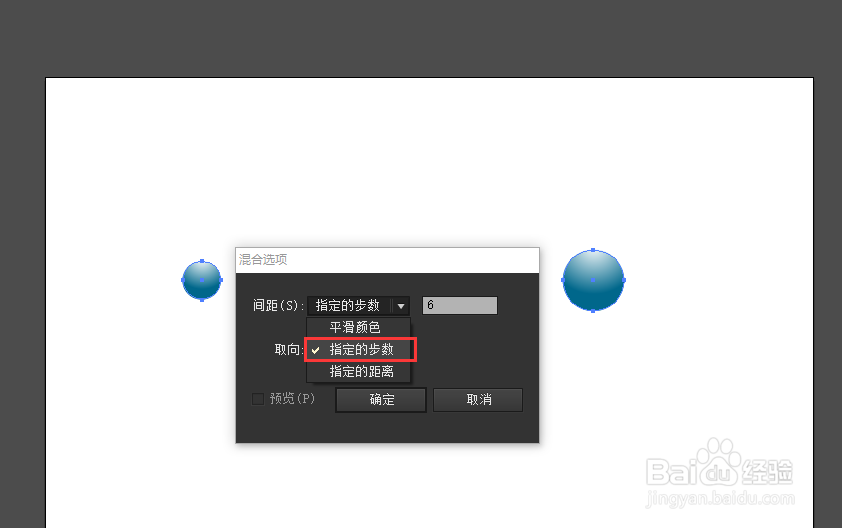
5、点击确定,回到主界面。将鼠标移到其中一个圆上,如果鼠标变为了“+”号,则点击该圆。那么,就会出现下图的排列效果(6步就是中间的6个圆)。
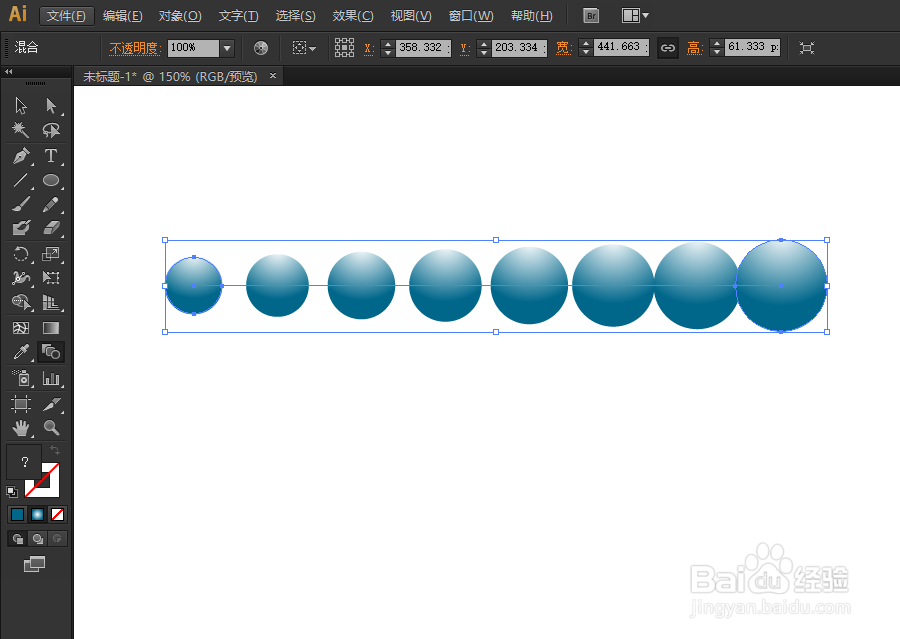
6、也可以替换混合图形的路径。用钢笔工具画出一条曲线路径,将路径和混合图形都选中。

7、执行步骤图像-混合-替换混合轴,原来混合图形的直线轴,就变成刚才所画的曲线轴了。